| Table of Contents |
|---|
...
Aeneis Onboarding Beispiel
...
Geben Sie den Namen "Onboarding" ein und schreiben Sie die Meldung "Neues Diagramm" fest.
...
Erstellen und Bearbeiten von Prozessmodellen
...
Beim Start eines Vorgehensmodells sollten alle beteiligten Abteilungen und/oder Unternehmensteile definiert werden. Dies wird durch sogenannte Swimlanes, auch einfach Lanes genannt, verwaltet. Die einzelnen Gassen repräsentieren Subzonen, z.B. Abteilungen im Unternehmen. Eine Spur und ein Startereignis werden bereits in unserem neu erstellten Modell angezeigt. Zunächst muss der Name der Prozessdefinition auf der rechten Seite in "Onboarding" geändert werden.
Referenz | Beschreibung | ||||||
|---|---|---|---|---|---|---|---|
| Zeigt die "Verknüpfungen" mit allgemeinen BPMN-Formen. | ||||||
| Erstes automatisch generiertes Swimlane und Startereignis. | ||||||
| Eigenschaftenbereich mit Attributen eines Modellobjekts. | ||||||
| Name des Prozessdiagramms und der Prozessdefinition. |
Um die automatisch generierte Swimlane umzubenennen, wählen Sie das Startereignis aus. Die BPM Flow Attribute werden auf der rechten Seite geöffnet. Fügen Sie einen neuen Verantwortlichen ein, indem Sie auf das Plus-Symbol klicken. Geben Sie einen Benutzer- oder Gruppennamen ein und entscheiden Sie, ob es sich um eine Gruppe oder einen Benutzer des Systems handelt.
Wählen Sie das Swimlane-Symbol in der Shortcut-Liste und ziehen Sie es in das Modell. Fügen Sie den Namen "IT" für den Namen der swimlane ein.
Im ersten Schritt sollte die Aufgabe "Personalakte anlegen" bearbeitet werden. Eine Aktivität muss hinter dem Startereignis platziert werden. Durch Auswahl des Aktivitätssymbols im linken Band und Ziehen in das Modell mit Fokus auf das Startereignis wird die Aktivität hinzugefügt. Die Beschriftung kann sofort erfolgen.
UND Gateway
Mit einem "AND"-Gateway ist es möglich, mehrere Schritte einer Prozessinstanz gleichzeitig auszuführen. Das und/parallele Gateway wartet, bis alle Aktivitäten innerhalb des Gateways abgeschlossen sind, bevor es fortfährt. In diesem Beispiel müssen zwei Aktivitäten gleichzeitig ausgeführt werden. eine für die HR- und eine für die IT-Abteilung.
...
Der Prozessablauf ist bisher abgeschlossen, aber es muss ein Endereignis hinzugefügt werden, um anzuzeigen, wo der Prozess endet. Um ein Endsymbol in ein Terminate Event zu ändern, müssen die erweiterten Gruppen durch Klick auf den Plus-Button in der oberen rechten Ecke im Menü auf der rechten Seite geöffnet werden. In der Gruppe BPMN kann die Ereignistypdimension in Ereignis beenden geändert werden.
...
...
Referenz | Beschreibung | ||||||
|---|---|---|---|---|---|---|---|
| Hinzufügen eines Verantwortlichen für die Änderung des Swimlane-Namens | ||||||
| Fügen Sie eine neue Swimlane hinzu. | ||||||
| Veranstaltung starten | ||||||
| Aktivität zur Swimlane 'HR' hinzugefügt | ||||||
| Das AND-Gateway erfordert zwei oder mehr parallele Übergänge zu einer gleichen Anzahl von Aufgaben. Es muss mit einem zweiten parallelen Gateway geschlossen werden und alle Übergänge müssen verbunden sein. | ||||||
| Manuelles Hinzufügen des Sequenzflusses | ||||||
| Ereignis "Schließen/Beenden" |
...
Attribute definieren und bearbeiten
Ein Prozess benötigt unterschiedliche Attribute, um ausgeführt werden zu können. Diese Attribute können durch Klicken auf ein Element erstellt oder bearbeitet werden. Im Gruppenmenü BPM| Flow Auf der rechten Seite werden verschiedene Menüoptionen für das aktuelle Element angezeigt. Im Bild sehen wir die allgemeinen Attribute für einen Prozess, die in den Eigenschaften des Startereignisses zu finden sind.
...
Attribute | Beschreibung |
|---|---|
BeschreibungDescription | Beschreibung des Prozesses, die später im System angezeigt wird (Tooltip und Prozessbericht). |
Anlasser Starter | Hier wird eine Gruppe oder ein Benutzer eingetragen, der Instanzen einer Prozessdefinition starten darf, z.B. user(john.doe), group (pm). |
Eigentümer Owner | Hier wird eine Gruppe oder ein Benutzer eingetragen, der den Prozess im System "besitzt". "Eigentümer" bedeutet, dass diese Person für den Prozess verantwortlich ist |
Bereitstellen Deployer | Hier wird eine Gruppe oder ein Benutzer eingetragen, der als Workflow-Designer den Prozess im System ausbringen darf. |
SmartformularSmartform | Hier wird die Definition des Smartforms eingetragen.Definition des Abschnitts |
Section definition | Hier wird der Abschnitt Handhabung des Smartformulars eingetragen. |
...
Geben Sie Benutzer oder Gruppen in die Felder Owner, Starter und Deployer ein.
...
Hinzufügen von Aufgaben zu Aktivitäten
Nach diesem kurzen Überblick über die notwendigen Attribute kann der Beispielprozess fortgesetzt werden. Grundsätzlich muss jede Aktivität ihren eigenen eindeutigen Namen haben. Wenn für die Aktivität keine Aufgabe explizit definiert ist, generiert das System eine Aufgabe mit dem Namen der Aktivität. Mit Hilfe des Eigenschaftenmenüs Automatisierung können eine oder mehrere Aufgaben für eine Aktivität hinzugefügt werden. Optional kann die Dauer einer Aktivität eingegeben werden. Mehr über CPM finden Sie auf dieser Seite: DE Critical Path Method (CPM) . In diesem Fall wird der "Personalakte anlegen" eine Aufgabe hinzugefügt.
Erstens, die BPM| Flow-Attribute für diese Aktivität müssen geöffnet werden. Durch Anklicken des Plus-Symbols neben dem Aufgabenbereich kann ein Aufgabenname eingegeben werden.
Durch Doppelklick auf den Aufgabennamen im BPM| Flow-Menü öffnet sich ein zusätzliches Fenster, in dem die Aufgabe konfiguriert werden kann. Zunächst kann der Aufgabenname geändert werden. Zusätzlich kann im Bereich 'Rollenzuweisung' die swimlane-Zuordnung dieser spezifischen Aufgabe durch Zuweisung einer speziellen Gruppe oder eines Benutzers geändert werden. Diese Option überschreibt die Zuweisung der Swimlane. Im Beschreibungsbereich finden Sie weitere und detailliertere Informationen zu dieser Aufgabe, die während der Prozessausführung angezeigt werden. Es ist auch möglich, Links hinzuzufügen.
XOR/Exklusives Gateway
Beim Laufen über ein XOR/exclusive Gateway werden im Gegensatz zum AND-Gateway nicht alle ausgehenden Übergänge befolgt. Es muss eine Entscheidung getroffen werden, die definiert, welcher Weg eingeschlagen wird. Nur die Aufgaben auf diesem Pfad sind zu erledigen. Diese Entscheidung wird vom Benutzer getroffen, der die letzte Aufgabe beendet, bevor der Prozess in das XOR Gateway gelangt. Dies kann durch ein Pop-up erfolgen, das alle möglichen Entscheidungen anzeigt.
Hinter dem verbindenden UND-Gateway muss ein XOR-Element hinzugefügt werden. Um zu verdeutlichen, welche Entscheidung getroffen werden muss, kann dieser XOR wie alle anderen Elemente (z.B. "Hardware notwendig?") beschriftet werden.
Es ist möglich, die Übergänge zu beschriften, um zu verdeutlichen, welcher Weg zu welcher Entscheidung gehört. Standardmäßig wird ein Weg mit "ja" und einer mit "nein" gekennzeichnet. Dies kann jedoch angepasst werden. In diesem Fall führt die mit "ja" gekennzeichnete Art und Weise zur Aktivität "Hardware bestellen" und die andere zur "Personalakte archivieren". Der Übergang kann in den allgemeinen Eigenschaften des Sequenzflusses oder per Doppelklick auf die Beschriftung im Modell angepasst werden.
...
...
Bereitstellung im System
Die Veröffentlichung (Bereitstellung) des Prozesses auf dem System kann durch Auswahl der Option "BPM bereitstellen| realisiert werden. Flow' im Menü 'Import/Export'. Dazu benötigt der Benutzer die Rolle des Deployers im System, um das Modell veröffentlichen zu können.
...
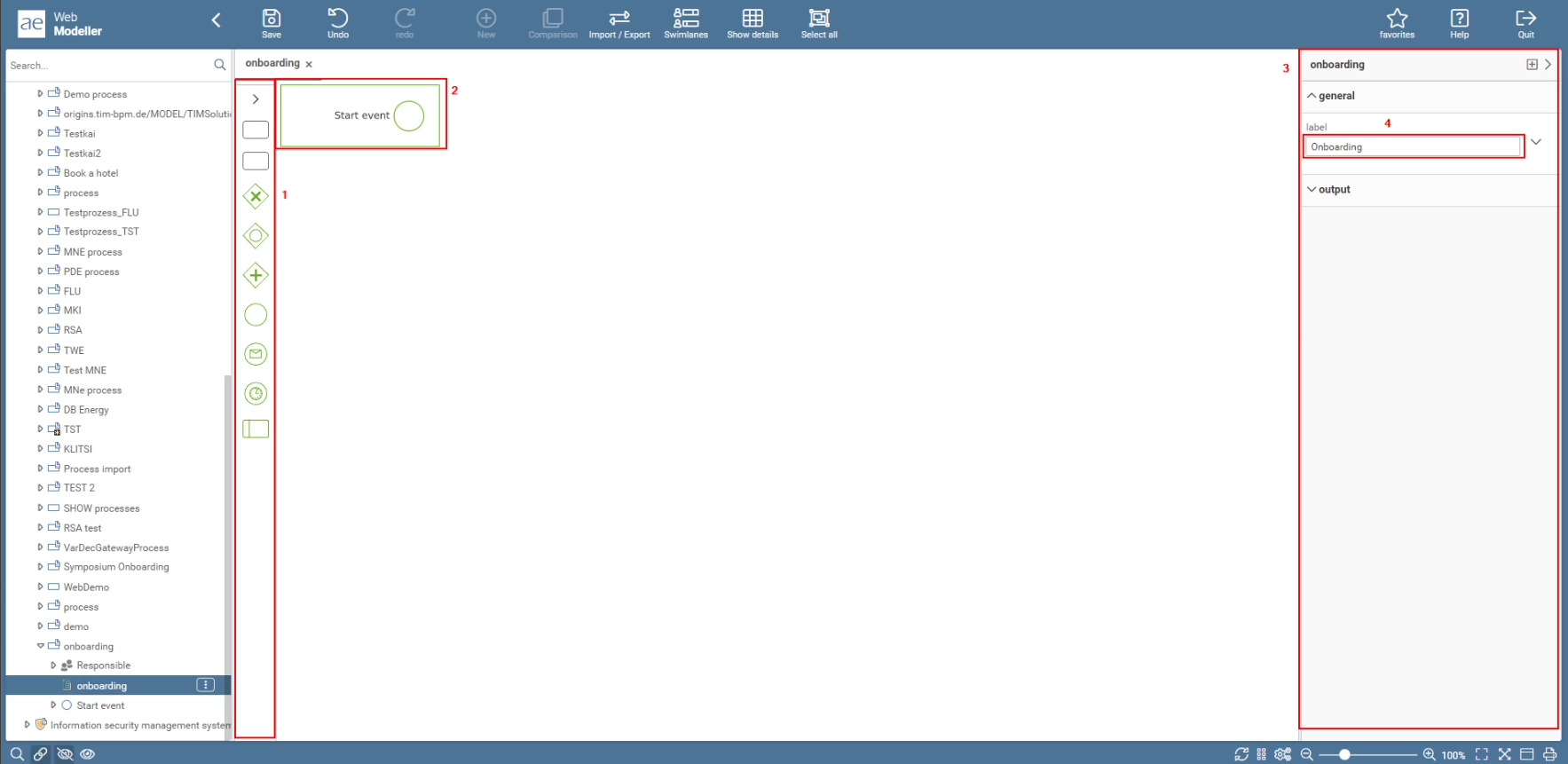
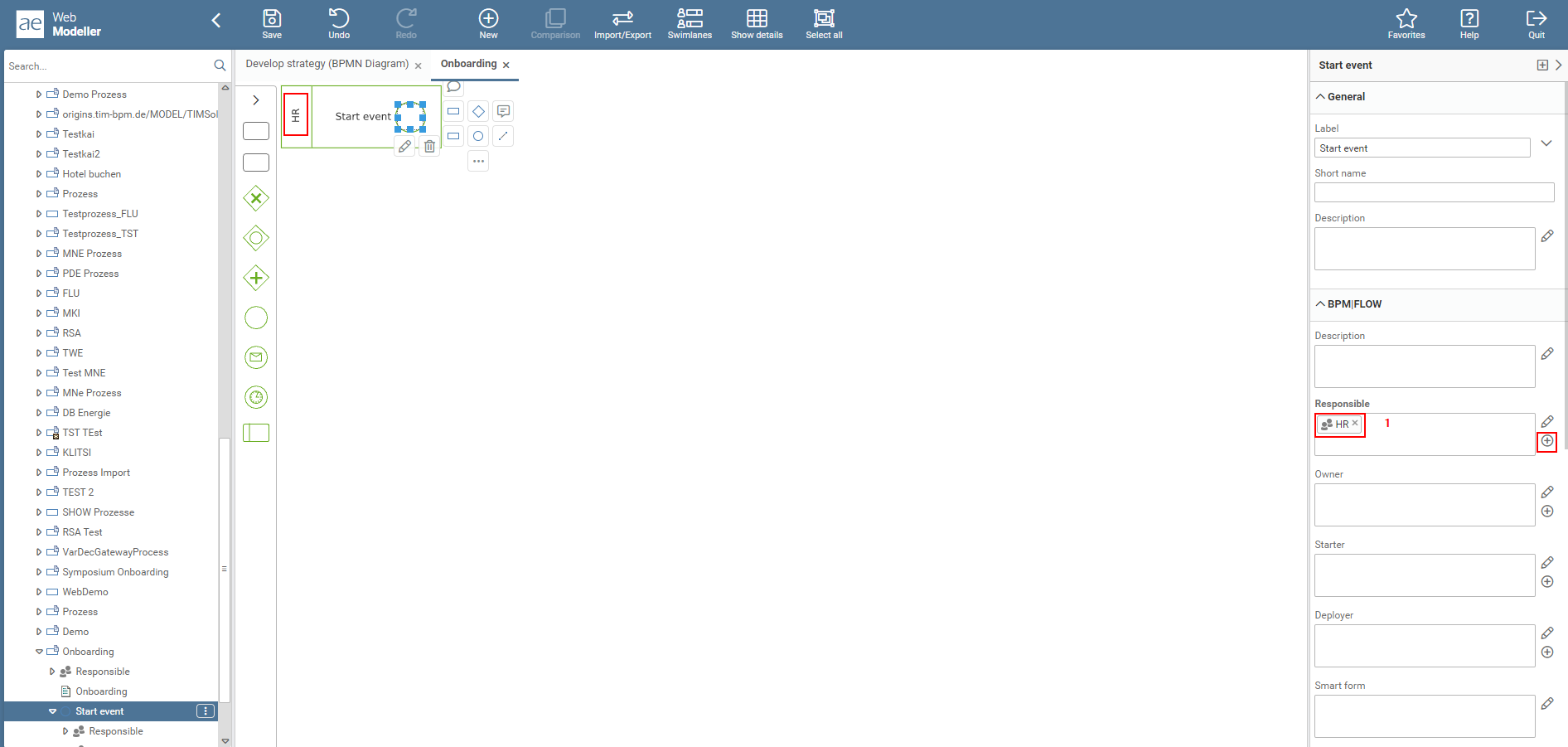
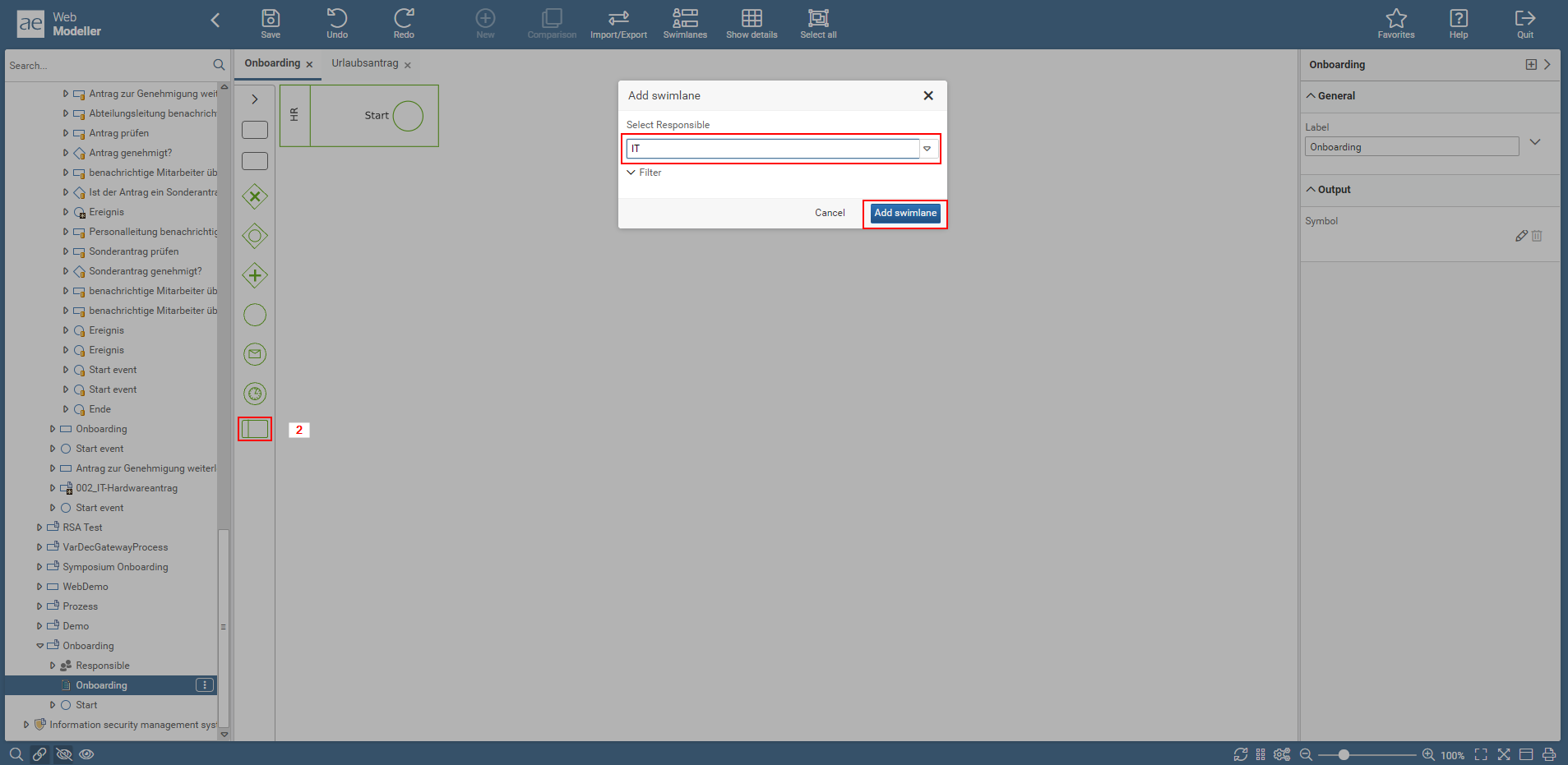
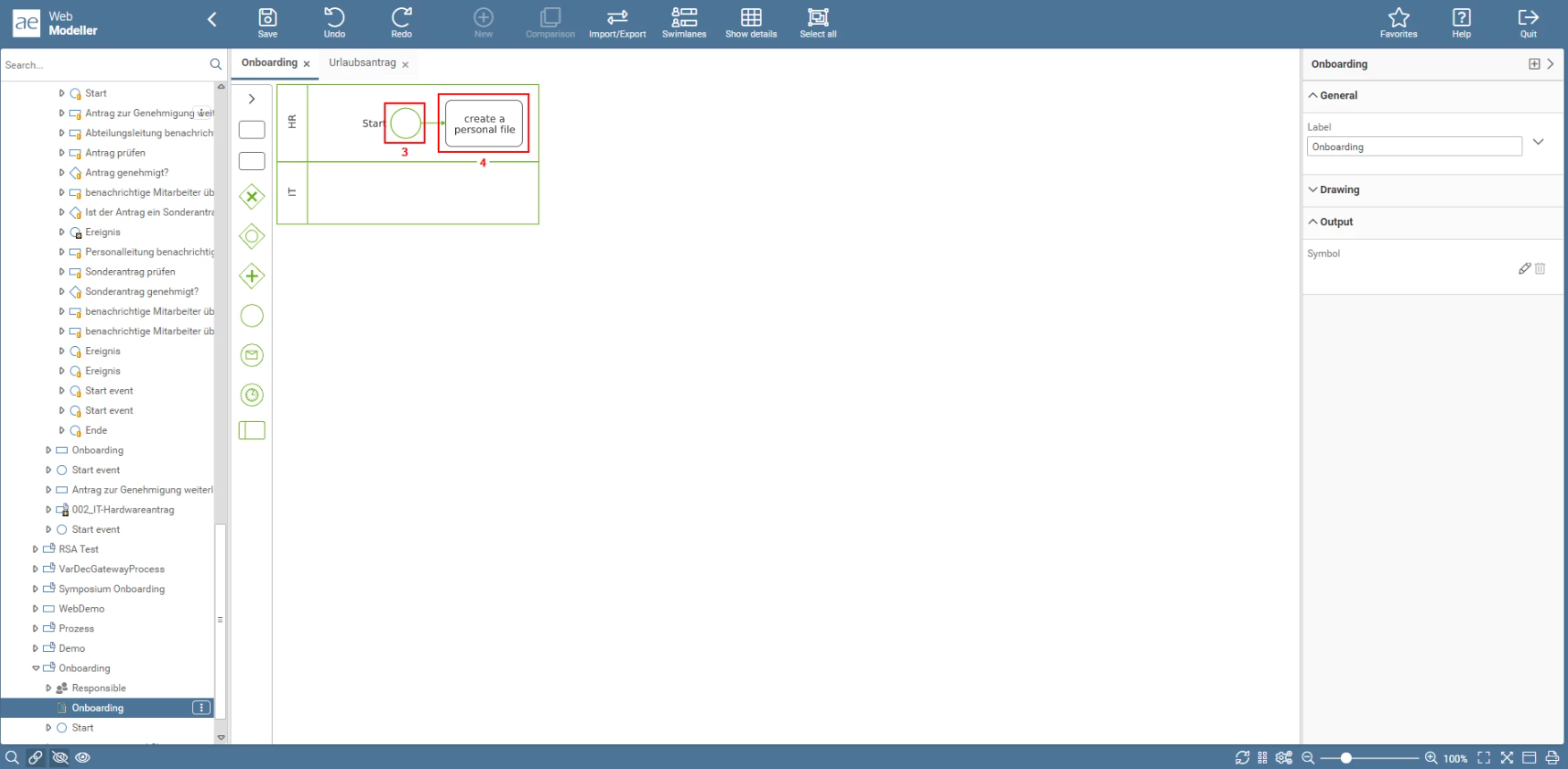
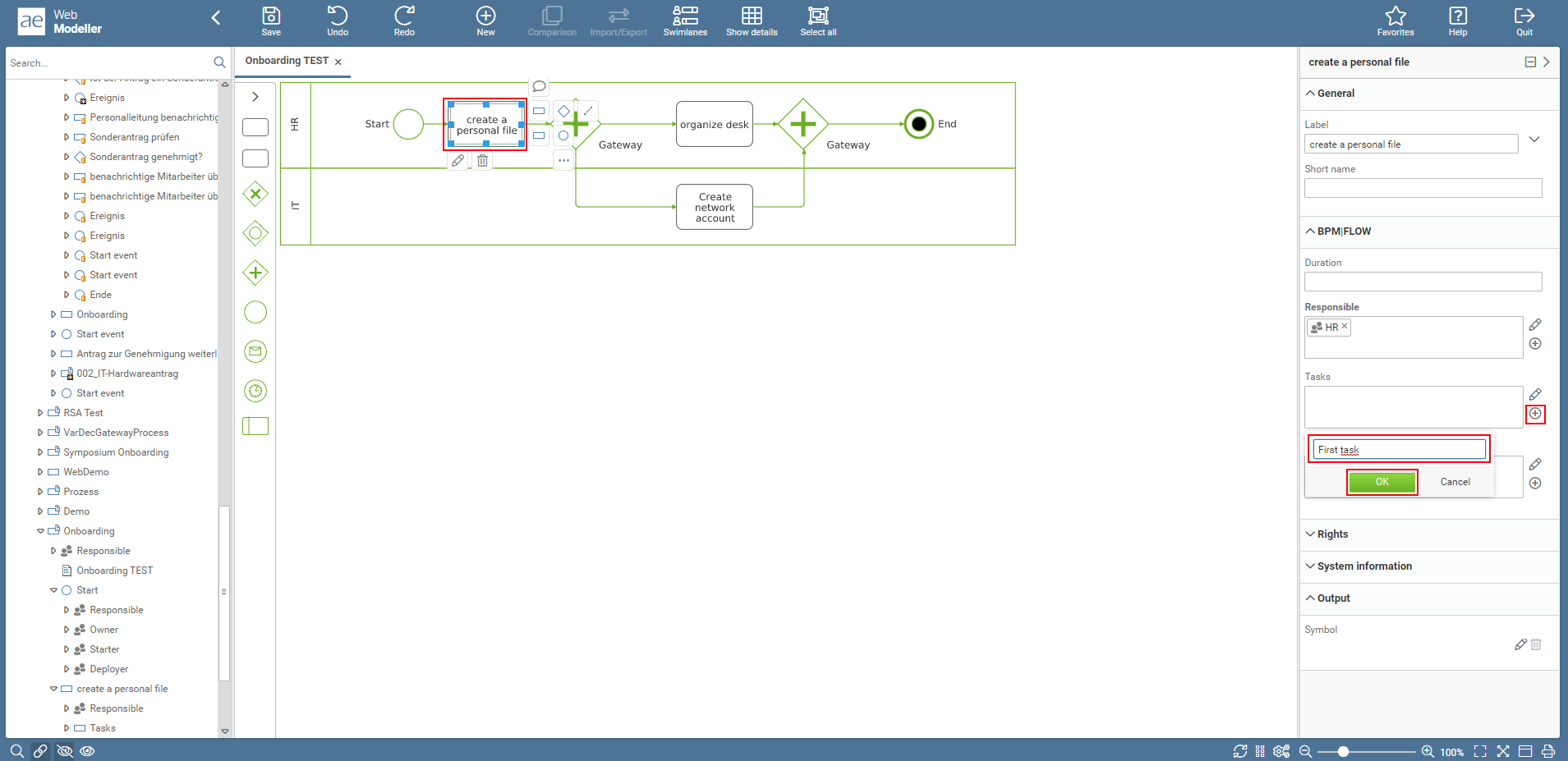
.png?version=1&modificationDate=1677679874781&cacheVersion=1&api=v2)
.png?version=1&modificationDate=1677679874669&cacheVersion=1&api=v2)
